
Brian Curtis
0
3984
320
System operacyjny komputera się zawiesił, a jedyną szansą na odzyskanie jest plik ISO sflashowany na pamięć USB.
Ale jeśli nie masz zapasowego komputera do tworzenia nośników instalacyjnych, nie martw się. Android Cię obejmuje. Oto jak odzyskać komputer za pomocą telefonu lub tabletu.
Twój komputer to Toast: What Now?
Wszyscy tam byliśmy: twój komputer się nie ładuje. Być może wirus został zaatakowany przez system operacyjny lub dysk twardy ulega awarii i wymaga wymiany. Istnieją dane, które musisz odzyskać, ale nie możesz nagrać dysku odzyskiwania.
Możesz myśleć, że Twój komputer jest jedynym posiadanym urządzeniem, które może pobierać i nagrywać pliki ISO (obrazy dysków zapisane jako pojedynczy plik). Albo to jest?
Jeśli masz pod ręką telefon lub tablet z Androidem z Androidem 3.1 lub nowszym, urządzenie prawdopodobnie obsługuje USB On-The-Go (OTG). Co to jest USB OTG? 5 fajnych sposobów użycia go na Androidzie Co to jest USB OTG? 5 fajnych sposobów na użycie go na Androidzie Co to jest USB OTG i jak możesz go używać na Androidzie? Wyjaśniamy tę funkcję i wiele sposobów jej wykorzystania. . Oznacza to, że możesz podłączyć urządzenia USB do telefonu lub tabletu. Obejmuje to mysz, klawiaturę, a nawet urządzenie pamięci USB.
Jest to ścieżka, za pomocą której możesz odzyskać komputer. Pobierz plik ISO dysku odzyskiwania, podłącz urządzenie USB do tabletu lub telefonu i wypal plik ISO za pomocą dedykowanej aplikacji.
Prawdopodobnie zauważyłeś, że port USB na urządzeniu z Androidem jest mniejszy niż złącze na dysku USB. Zajmiemy się tym we właściwym czasie.
Korzystanie z Androida jak na komputerze
Jeśli masz w pobliżu telefon lub tablet z Androidem, o ile ma on obsługę OTG, istnieje duża szansa, że możesz go użyć do naprawy komputera.
Ale poczekaj: zdiagnozowałeś problem? Przed przystąpieniem do odzyskiwania użyj wyszukiwarki, aby sprawdzić, jaki może być problem z uruchomieniem systemu Windows 10. Nie można uruchomić? 12 poprawek umożliwiających ponowne uruchomienie komputera Windows 10 nie uruchamia się? 12 poprawek umożliwiających ponowne uruchomienie komputera Czy komputer z systemem Windows 10 nie uruchamia się? Sprawdź te pomocne poprawki, które mogą przywrócić komputer i uruchomić go. . Pomyśl o objawach, o tym, co zrobił Twój komputer, zanim się zawiesił i jak długo miałeś problem. Takie podejście pomoże ci zdecydować, którą ścieżkę wybrać później podczas nagrywania ISO.
Na przykład może być wymagany dedykowany dysk odzyskiwania lub po prostu nowa wersja preferowanego systemu operacyjnego. Jeśli jednak nie masz pewności, wybierz dysk odzyskiwania. Tak długo, jak Twoje urządzenie z Androidem ma wystarczającą ilość miejsca na dysku 3 sposoby, aby uzyskać więcej miejsca na Androidzie za pomocą karty microSD musisz znać te sztuczki! , znajdź odpowiedni plik ISO obrazu dysku i pobierz go. Jeśli masz mało miejsca, wypróbuj małą dystrybucję Linuksa. 8 najmniejszych dystrybucji Linuksa, które są lekkie i prawie nie potrzebują miejsca. 8 najmniejszych dystrybucji Linuxa, które są lekkie i prawie nie potrzebują miejsca na dysku twardym? Zainstaluj jedną z tych małych i lekkich dystrybucji Linuksa, aby Twój komputer był znów użyteczny. .
W tym celu należy używać sieci domowej, a nie mobilnego Internetu. Pobranie systemu operacyjnego spowoduje użycie kilku gigabajtów danych, co może pochłonąć cały limit mobilny.
Utwórz rozruchowy nośnik ISO za pomocą aplikacji
Po pobraniu wymaganego ISO potrzebujesz narzędzia, aby go wypalić. Dostępnych jest kilka, ale jednym z najbardziej spójnych jest ISO 2 USB.
Aby jednak z tego skorzystać, potrzebujesz również adaptera OTG. Jest to niedrogi kabel, który można kupić od sprzedawców telefonów komórkowych lub przez Internet.
Po podłączeniu do telefonu kabel adaptera OTG umożliwi podłączenie dysku flash USB. Możesz zapisać pobrany plik ISO w tym miejscu docelowym.
Rozpocznij od podłączenia napędu USB kablem OTG, a następnie dotknięcia pierwszego Wybierać przycisk. Wybierz dysk USB, a następnie przejdź do drugiego Wybierać przycisk, aby wybrać plik ISO. Pamiętaj, aby akceptować żądania uprawnień Androida przez cały czas; zostaniesz poproszony o zezwolenie na dostęp do twoich plików multimedialnych, a także napędu USB.
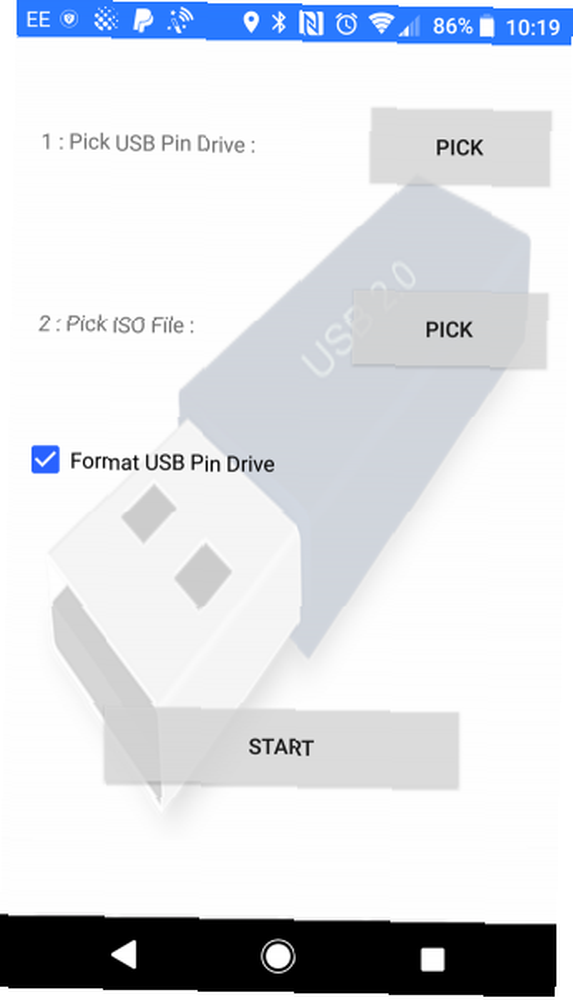
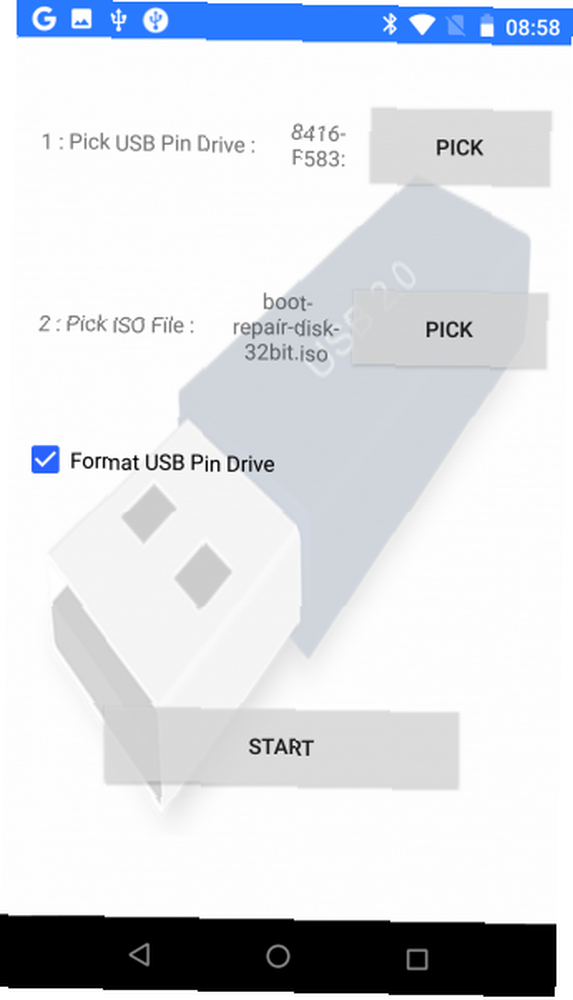
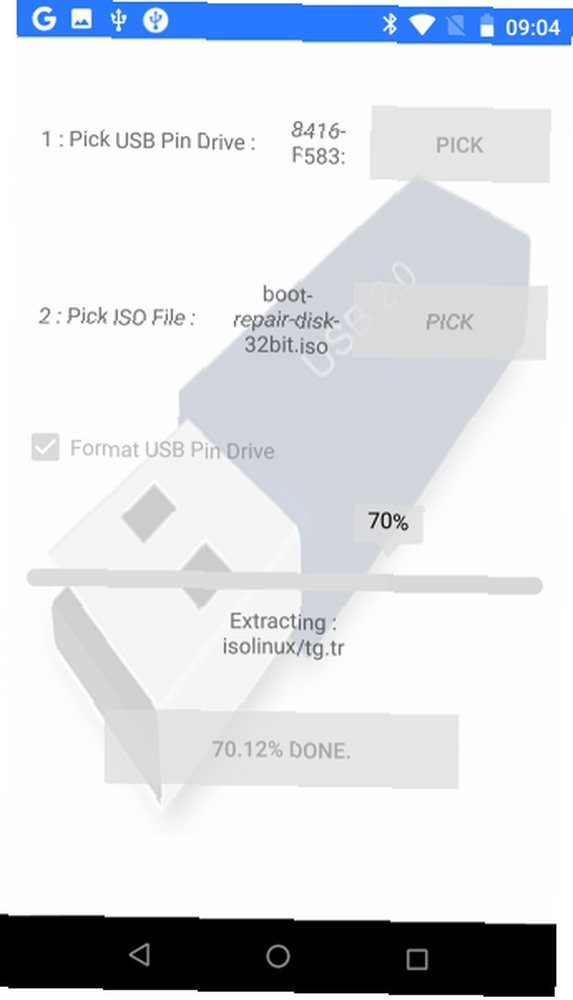
Po wybraniu obu opcji możesz stuknąć Początek aby rozpocząć zapisywanie danych. Nie powinno to zająć dużo czasu; po zakończeniu odłącz urządzenie USB, włóż je do komputera i rozpocznij odzyskiwanie. Pamiętaj, aby zmienić kolejność rozruchu w systemie BIOS komputera Jak zmienić kolejność rozruchu na komputerze (aby można było uruchomić komputer z USB) Jak zmienić kolejność rozruchu na komputerze (więc możesz uruchomić komputer z USB) Dowiedz się, jak zmienić rozruch kolejność komputera. Jest to ważne przy rozwiązywaniu problemów i dostosowywaniu ustawień, i jest o wiele łatwiejsze niż myślisz. aby umożliwić rozruch z USB.
Przekształcanie telefonu w bootowalne środowisko Linux
Jeśli nie masz dysku flash USB lub kabla USB do OTG, ale masz zrootowane urządzenie z Androidem, możesz spróbować alternatywnego podejścia.
DriveDroid to przydatne narzędzie, które pozwala uruchomić komputer bezpośrednio za pomocą kabla USB za pomocą dowolnego pliku ISO lub IMG zapisanego w telefonie. Potrzebujesz tylko swojego smartfona lub tabletu z Androidem i odpowiedniego kabla bez dysków flash.
DriveDroid jest dostępny w bezpłatnych i płatnych opcjach.
Należy to zauważyć jest to tylko opcja dla zrootowanych urządzeń. Nawet wtedy niektóre telefony mogą nie działać zgodnie z przeznaczeniem ze względu na specyfikę jądra.
Należy również pamiętać, że to rozwiązanie wymaga obsługi pamięci masowej USB w urządzeniu. Chociaż współczesne wersje Androida nie obsługują pamięci masowej USB, strona internetowa DriveDroid zauważa, że “DriveDroid ma różne metody włączania pamięci masowej.”
Jak odzyskać komputer za pomocą DriveDroid
Po zainstalowaniu DriveDroid przejdź na komputer stacjonarny i pobierz ISO, którego planujesz użyć do odzyskiwania.
Uruchom DriveDroid i Dotacja uprawnienia roota. Następnie kliknij Pobieranie i wybierz system operacyjny do pobrania na telefon. Dostępny jest ogromny wybór, od Ubuntu do ZorinOS, Tiny Linux, Gentoo, Arch Linux i innych najlepszych dystrybucji Linuksa.
Jednak jeśli próbujesz odzyskać komputer, najlepsze są opcje dysk naprawczy rozruchu, lub CloneZilla jeśli trzeba sklonować zawartość umierającego dysku twardego.
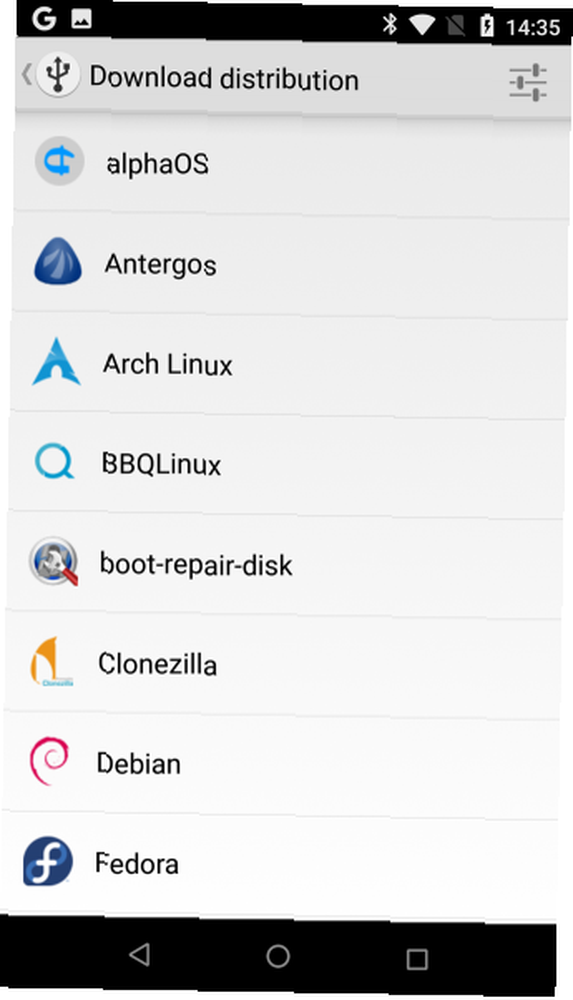
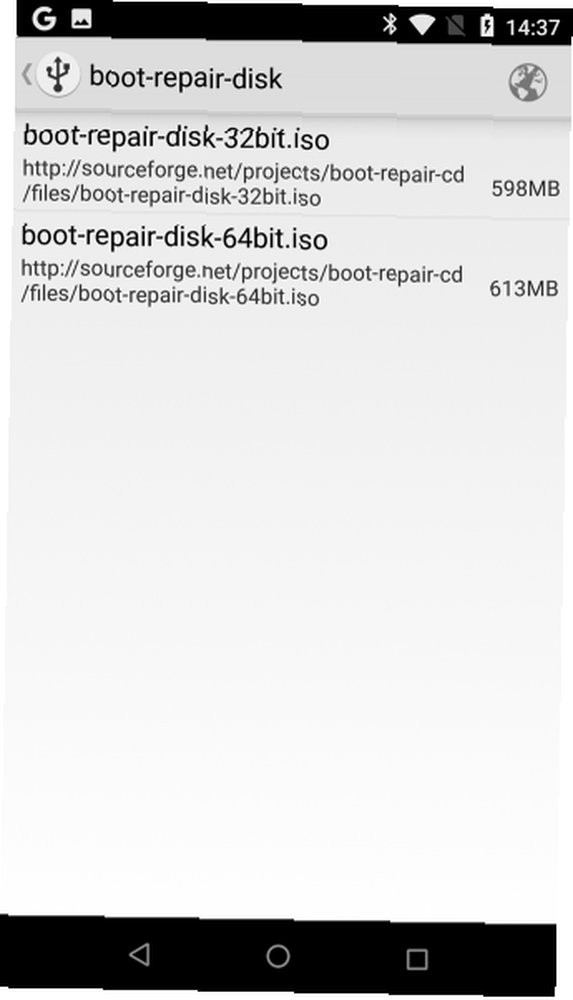
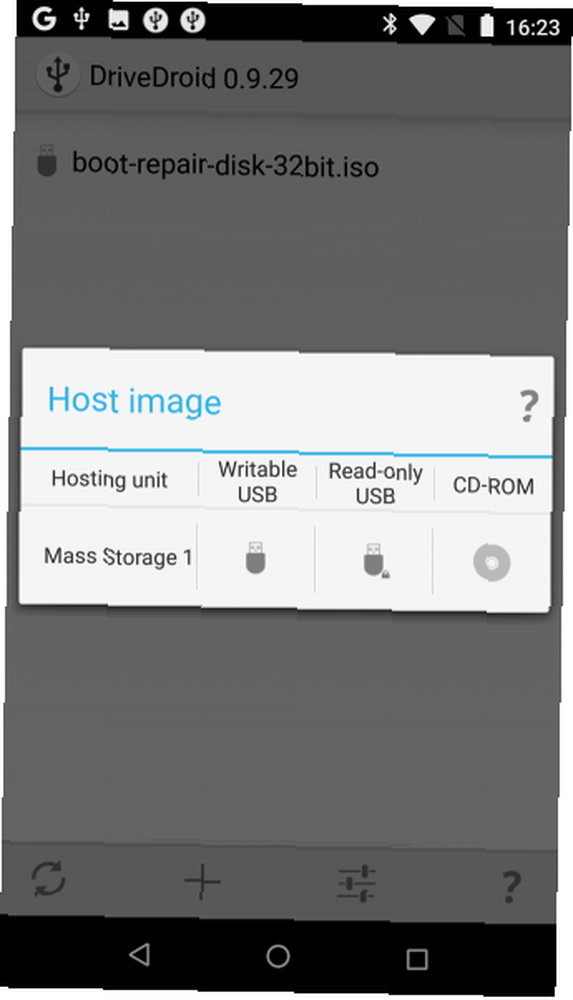
Pamiętaj, że po wybraniu systemu operacyjnego otrzymujesz wersję do wyboru. Zazwyczaj jest to najnowsza wersja, w wersjach 32-bitowych lub 64-bitowych Jak wybierać między 32-bitowymi i 64-bitowymi systemami operacyjnymi Windows Jak wybierać między 32-bitowymi i 64-bitowymi systemami operacyjnymi Windows Podczas instalacji systemu Windows może wybierać między 32-bitową a 64-bitową wersją systemu operacyjnego. Pomagamy wybrać wersję odpowiednią dla Ciebie. . Pamiętaj, aby wybrać system operacyjny odpowiedni do wersji komputera, który próbujesz odzyskać.
Po dokonaniu wyboru systemu operacyjnego poczekaj, aż pobierze się na urządzenie z Androidem. Plik ISO zostanie zapisany w folderze Pobrane, ale pojawi się również na głównym ekranie DriveDroid. Wybierz ISO, a następnie poczekaj, aż opcje zostaną wyświetlone. Wybierać standardowa pamięć USB, Pamięć USB tylko do odczytu, lub CD-ROM. To określi zachowanie ISO podczas ponownego uruchamiania komputera.
Następnie możesz podłączyć urządzenie z Androidem do komputera i uruchomić ponownie. Dopóki ekran wyboru rozruchu komputera jest skonfigurowany domyślnie na urządzenia USB, pobrany system operacyjny uruchomi się z telefonu. Następnie możesz użyć tego do odzyskania komputera lub nawet zainstalować zupełnie nowy system operacyjny.
Dwie opcje odzyskiwania komputera z systemem Android
Jeśli Twój komputer nie działa, możesz zainstalować nowy system operacyjny lub uruchomić środowisko odzyskiwania dzięki systemowi Android. Dostępne są dwie stałe opcje:
- ISO 2 USB: Pozwala nagrać plik ISO bezpośrednio na dysk flash USB przez USB-OTG.
- DriveDroid: Umożliwia przechowywanie rozruchowych plików ISO na Androidzie.
Do tej pory powinieneś mieć albo pamięć USB z zainstalowanym obrazem dysku, albo urządzenie z Androidem z co najmniej jednym ISO, gotowe do uruchomienia komputera.
Nadal masz problemy? Wypróbuj inną opcję odzyskiwania. Jeśli uzyskasz dostęp do drugiego komputera, postępuj zgodnie z naszym przewodnikiem tworzenia kopii zapasowych danych, gdy komputer nie chce się uruchomić Jak wykonać kopię zapasową danych z komputera, który się nie uruchomi Jak wykonać kopię zapasową danych z komputera, który wygrał ” t Uruchomienie Gdy komputer nie chce się uruchomić, dane mogą nadal tam być. Oto jak zainstalować system Linux na rozruchowym dysku flash USB, aby odzyskać pliki. Następnym razem zachowaj kopię zapasową. .











